Bạn đang sử dụng thiết bị Windows Phone những bạn chưa biết cách đồng bộ ảnh của mình lên dịch vụ đám mấy của Microsoft OneDrive. Bài viết này mình sẽ hướng dẫn các bạn cách tải ảnh lên OneDrive trên Windows Phone.
- Cài đặt tự động Upload ảnh, video lên OneDrive trên Lumia
- Đồng bộ ảnh, video lên OneDrive từ Nokia Lumia
- Cách tải video từ Lumia 925 lên OneDrive ?
- Hướng dẫn tải video lên Facebook trên Windows Phone
- Tạo ảnh đen trăng chuyên nghiệp trên Windows Phone với ứng dụng Black
Nếu là chủ sở hữu thiết bị Windows Phone, bạn sẽ cảm thấy vô cùng may mắn vì thiết bị của mình sở hữu một tính năng tuyệt vời đó là khả năng sao lưu toàn bộ hình ảnh lên OneDrive một cách tự động. Bằng cách này, bạn sẽ không bao giờ phải lo đánh mất hình ảnh của mình. Tuy nhiên, trong trường hợp bạn có quá nhiều ảnh và dung lượng OneDrive không thể lưu trữ hết. Cách tốt nhất, bạn hãy tải hình ảnh bằng tay, để giữ được những hình ảnh quan trọng nhất.
Cách tải ảnh lên OneDrive trên thiết bị Windows Phone
1. Cách tải từng ảnh một lên OneDrive
Bước 1: Đầu tiên, bạn hãy mở Photos trên thiết bị Windows Phone. Sau khi mở thư mục này, bạn hãy duyệt đến hình ảnh mà bạn muốn tải lên OneDrive.
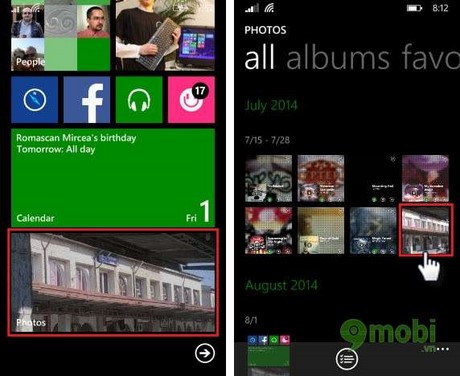
Bước 2: Tiếp đến, hãy mở hình ảnh bằng cách nhấn vào hình thu nhỏ của nó. Khi bức ảnh được mở ra, bạn hãy nhấp vào biểu tượng Share, nằm ở dưới cùng của màn hình. Khi công cụ Share hiển thị, bạn hãy chọn OneDrive. Sau khi ứng dụng OneDrive được mở ra, chọn thư mục mà bạn muốn lưu các hình ảnh và sau đó nhấn OK. Khi đó, các hình ảnh sẽ được tải lên thư mục mà bạn đã chọn.
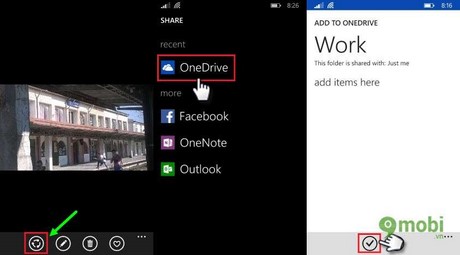
Tùy thuộc vào tốc độ kết nối Internet của bạn và kích thước của hình ảnh, quá trình tải lên sẽ được thực hiện trong một vài giây.
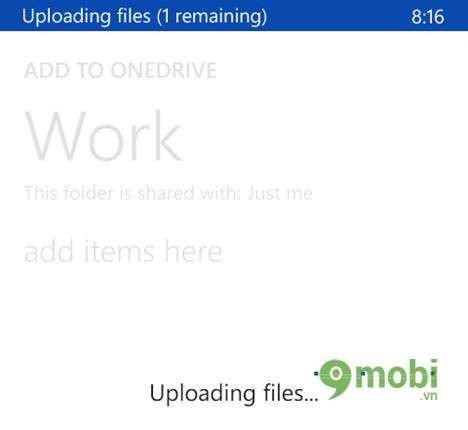
Nếu bạn muốn hủy quá trình tải lên, bạn chỉ cần nhấn Cancel.

2. Cách tải nhiều ảnh cùng lúc lên OneDrive
Việc tải cùng lúc nhiều ảnh lên OneDive các bạn cũng thực hiện gần tương tự với tải từng ảnh một lên.
Đầu tiên, bạn cũng sẽ phải mở Photos, sau đó đi đến thư mục mà bạn muốn chọn nhiều hình ảnh. Khi đó, bạn hãy nhấn vào nút select nằm ở dưới cùng của màn hình. Sau đó, bạn hãy nhấn chọn những hình ảnh bạn muốn tải lên, bằng cách tích vào chúng. Tiếp đến, nhấn nút Share > chọn OneDrive.
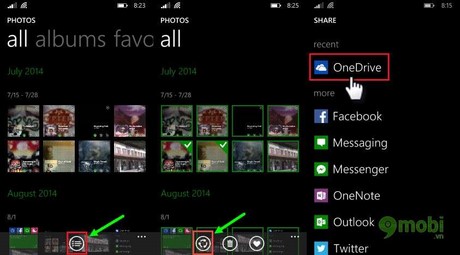
Tiếp đến, bạn chọn thư mục muốn tải lên rồi nhấn OK.
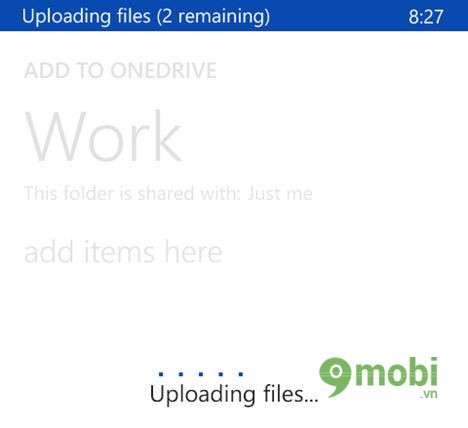
https://9mobi.vn/tai-anh-len-onedrive-tren-windows-phone-826n.aspx
Sau khi xem xong bài viết hướng dẫn này của mình bạn sẽ thấy việc tải ảnh lên OneDrive trên các thiết bị Windows Phone đơn giản hơn bao giờ hết. Khi bạn đã đồng bộ dứ liệu lên OneDrive thì dữ liệu trên điện thoại của bạn luôn được bảo vệ an toàn mà không sợ mỗi khi bạn bị mất hết dữ liệu trên máy.